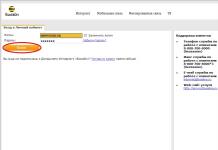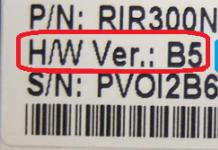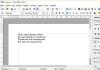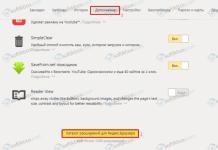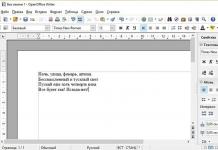Hamachi on spetsiaalne programm kohaliku võrgu loomiseks Interneti kaudu, mis on mängijate seas väga populaarne. Üks levinumaid vigu Hamachi - tunneli probleem. Programmi aknasse ilmub hüüumärk ja teade: kaaslase ühendamisel on probleem. Väga sageli juhtub see siis, kui VPN-kanali ühel osapoolel tekivad Interneti-juurdepääsuga seotud probleemid ja neid saab lahendada ruuteri seadete kontrollimise või teenusepakkuja tehnilise toe helistamisega.
Kuid on juhtumeid, kui telekommunikatsioonioperaatoril pole sellega midagi pistmist, kuid Hamachi läbiva tunneli probleemi põhjuseks olid valed sätted. Jah, hoolimata asjaolust, et tegemist on "installi ja kasutamise" programmiga, on siiski juhtumeid, kui on vaja programmi jaoks teha täiendavaid sätteid.
Käivitage Hamachi ja minge esmalt jaotisse "Valikud" ja seejärel järgige linki "Täpsemad suvandid". Siin peate muutma järgmisi seadeid:
1. Keela krüptimine:

2. Keela liikluse filtreerimine – määrake väärtuseks "Luba kõik".

3. Jaotises "Ühenda serveriga" määrake parameetri "Kasuta puhverserverit" väärtuseks "Ei".

4. Proovime lubada nimede eraldusvõimet mDNS-protokolli abil – määrake väärtuseks “Jah”.

5. Internetis kohalolek – "Luba" ja määrake "Jah".

Pärast täiendavaid seadistusi tuleb programm taaskäivitada. Pärast seda ei tohiks Hamachi tunneli probleem enam ilmneda.
Kui pärast ülaltoodud samme ilmub see tõrge ootamatult uuesti, proovige määrata IP-protokolli režiimi parameetriks "Ainult IPv4".
Tere, puutusin kokku olukorraga - kui ühendan võrku Windows 7-le installitud LogMeIn Hamachi, ei ole võrgus olevad arvutid ligipääsetavad ning nende vastu joonistub hüüumärgiga kollane kolmnurk. Tahan näidata, kuidas saate selle vea parandada.
Kui lähete sõlme ühenduse üksikasjadesse, kirjutatakse VPN-i oleku parameetri kõrvale veateade.

Kui lähete seadetesse, kuvatakse VPN-i domeenis olekuteabe tõrketeade - võrguadapteriga ühenduse loomine ebaõnnestus. Peer ei ole VPN-i kaudu kättesaadav.

Minu puhul oli probleem Hamachi võrgudraiveri installimisega. Kui lähete seadmehaldurisse (arvuti atribuudid - seadmehaldur), näete Hamachi võrguliidese draiveri kollases kolmnurgas hüüumärki. Kui lähete selle draiveri atribuutide juurde, siis kirjutatakse, et draiveril pole digiallkirja.

Seetõttu puudub süsteemil Hamachi võrguliides ja Hamachi ei saa võrgus olevate arvutitega ühendust luua.
Selle parandamiseks võite valida keerulise ja lihtsa marsruudi.
Raske - pane süsteem testrežiimi ja keelake grupipoliitikas draiveri kohustuslik digitaalallkirja kontrollimine. Kuid ma ei teinud seda ja ma ei soovita teil seda teha.
Lihtne – laadige alla Hamachi versioon 2.2.0.328 – Hamachi 2.2.0.328
Pärast Hamachi 2.2.0.328 allalaadimist peate installitud versiooni eemaldama. Ja installige lihtsalt allalaaditud versioon. Selles versioonis on draiveri digiallkirjaga kõik korras ja pärast selle installimist töötas kõik minu jaoks.
Pärast programmi käivitamist saate seda värskendada programmist endast (abi saamiseks - kontrollige värskendusi) või saate alla laadida uusima versiooni arendajate veebisaidilt. Installeri käivitamisel värskendatakse programmi. Ja draiveri ja arvutitega ühendamisega ei tohiks probleeme tekkida.

Muide, installisin Windows 10-sse programmi uusima versiooni, see töötas minu jaoks hästi, kuid kui teil on äkki sama probleem, millest eespool kirjutasin, võite proovida installida versiooni 2.2.0.328.
Sellega tekkis mul olukord, kus seadmehalduris draiver töötab hästi, hüüumärke pole, aga võrgu- ja ühiskasutuskeskuses pole võrguliidest. Aitas LogMeIn Hamachi lihtne uuesti installimine, mis tähendab, et seda versiooni tuleb installida 2 korda. Pärast seda töötab kõik hästi.
Samm-sammult juhised:


VPN-i vea parandamine (kollane kolmnurk)
1. Avage Juhtpaneel\Võrk ja Internet\Võrgu- ja ühiskasutuskeskus.
- valige "Muuda adapteri sätteid"

2. Paremklõpsake Hamachi peal ja klõpsake nuppu "Atribuudid".

Otsivad "Interneti-protokolli versioon 4" ja avage see hiire topeltklõpsuga. Järgmine klõps "Lisaks". Kustutame peavärava, eemaldame mõõdikute automaatse määramise ja sisestame 10 .

3. Järgmisena minge jaotisse Juhtpaneel\Võrk ja Internet\Võrguühendused ja vajutage aknas ALT. Ülaservas ilmub paneel. Klõpsake "Lisaks" - "Lisavalikud". Lohistage Hamachi loendi tippu.

Liigume nüüd edasi Hamachi juurde
4. Läheme Hamachisse.
Valige ülaltoodud menüüst "Süsteem" - "Valikud"". Kliki "Valikud" keelata krüpteerimine ja tihendamine.

5. Samas aknas ("Valikud") vajutage "Lisaseaded". Otsivad "Kasuta puhverserverit" ja pane "EI". Vaadates allpool "Kohalik UPD aadress" ja sisestage 1337 .
Ja sisse "Kohalik TCP-aadress" sisenema 7777 .

6. Taaskäivitage Hamachi. Kui VPN-i viga ei kao, minge edasi:
Vajutage klaviatuuril "WIN+R" või "Alusta/Käivita". Aknast välja "Jookse" sisenema services.msc

7. Otsime teenuseid "LogMeIn Hamachi tunnelimootor". Paremklõpsake sellel ja klõpsake "Taaskäivita". Pärast seda taaskäivitub Hamachi ja kõik peaks töötama. See probleem ilmneb sageli operatsioonisüsteemis Windows 8/7.
8. Samuti peate Windowsi tulemüüri erandite hulka lisama Hamachi
Ja peale kõike seda on võimalik/soovitatav arvuti taaskäivitada.
Vaatamata Hamachi arendajate pingutustele muuta see programm võimalikult "sõbralikuks" ja lihtsaks, on paljudel kasutajatel selle seadistamisega siiski raskusi. Järgides alltoodud juhiseid, saate hõlpsasti Hamachi mängude või töö jaoks õigesti konfigureerida.
Hamachi üldine häälestus Windowsis
Selles artiklis vaatleme, kuidas konfigureerida Hamachi 2.2.0.541 - tänapäeval kõige kättesaadavamat. Näide demonstreerib seadistust Hamachi Windows 7 jaoks, kuna see OS on tänapäeval kõige levinum.
Üldiselt ei vaja Hamachi täiendavat konfigureerimist, kõik, mida vajate, on programm installida, käivitada ja klõpsata toitenuppu (joonis 1).
Pärast seda peate looma ühenduse huvipakkuva võrguga, klõpsates nuppu "ühenda olemasoleva võrguga" (joonis 2) või "võrk" -> "ühenda olemasoleva võrguga" (joonis 3).



Kui võrgus on piisavalt vabu kohti, loote ühenduse ja näete akent osalejate loendiga (joonis 5).

Kui Hamachi käivitatakse teie arvutis esimest korda või teave eelmiste käivitamiste kohta on kahjustatud, kuvab programm autoriseerimise veateate (joonis 6).

Sel juhul peate kas tasuta registreeruma LogMenIn süsteemis (joonis 7) või logima sisse, kui teil on juba LogMenIn konto.


Esiteks peaksite kontrollima, kas teid huvitava võrguga on kõik korras. Selleks sisestage otsingumootorisse "hamachi test network" ja proovige ühendust luua, kasutades otsingutulemustes kuvatavaid üksikasju.
Kui Hamachi ei loo ühendust ühegi võrguga, klõpsake "süsteem" -> "parameetrid" (joonis 9).

Valige vasakpoolsest paneelist madalaim element - "Parameters", leidke sealt "Krüpteerimine" ja määrake tüübiks "Any" (joonis 10).

Seejärel klõpsake akna allosas asuvat üksust "Täpsemad sätted" (joonis 11).

Kui te puhverserverit ei kasuta, määrake vastav atribuut "ei" lipuga (joonis 12).

Pange tähele, et puhverserveri kasutamisel võib see põhjustada ühenduse probleeme.
Seejärel lahendage nimed mDNS-protokolli abil (joonis 13).

Keela liikluse filtreerimine, valides vastaval väljal lipu "luba kõik" (joonis 14).

Luba kohalolek Hamachi virtuaalses võrgus (joonis 15).

Kinnitage tehtud muudatused (joonis 16).

Sulgege programm ja sisestage see uuesti.
Kui ülaltoodu ei aita, proovige viirusetõrje ajutiselt keelata.
Samuti ei loo Hamachi mõnikord ühendust, kuna tulemüür seda blokeerib.
Selle väljalülitamiseks klõpsake " Alusta» -> Kontrollpaneel -> Tulemüür-> Tulemüüri lubamine või keelamine
(joonis 17) (joonis 18) (joonis 19) (joonis 20)

Mõnikord pole probleemide allikas mitte vale Hamachi konfiguratsioon või liiga valvas viirusetõrje, vaid port, mille kaudu teie ruuter edastab.
Ava ruuteri seadetes kaks suvalist vaba porti (igal konkreetsel ruuteri mudelil on portide avamiseks oma spetsiifika – vaata juhiseid). Seejärel konfigureerige Hamachi neid kasutama, määrates kohaliku TCP-aadressi ja kohaliku UDP-aadressi atribuudid juba tuttavas "lisaseadete" aknas (joonis 21).

Pärast seda taaskäivitage ruuter ja taaskäivitage Hamachi. Oluline punkt - portide "edasidmisel" ärge ajage TCP- ja UDP-protokolli aadresse segamini!
Hamachi konfiguratsiooni erijuhud
Väärib märkimist, et seda programmi kasutavad mängijad sageli mänguvõrkude loomiseks, aga ka erinevad organisatsioonid ettevõtete failijagamissüsteemide loomiseks. Sellistel juhtudel peaksite rangelt järgima mänguringkonna või oma ettevõtte juhiseid. Kuid samal ajal peate mõistma, et kui otsustate alla laadida ja installida kolmanda osapoole mitteametliku Hamachi distributsiooni, ohustate oma arvuti turvalisust – kui see pole hädavajalik, hoiduge selliste võrkudega ühenduse loomisest.
Kuidas Hamachis keelt seadistada?
Kahjuks pole programmis valikulist keelevalikut. Selleks, et mitte sõnaraamatusse kandideerida, piisab, kui teil on Hamachi venekeelne versioon. Kui teil on mingil põhjusel vaja mõnda muud keelt, installige programm pärast teid huvitavale keelele vastava lokaliseerimise “hamster” allalaadimist uuesti.
Märka seda Hamachi ametlik veebisait pakub võimalust alla laadida ainult Hamachi ingliskeelset versiooni. Me saame hakkama.